使用MSI Mystic Light怎么设置灯光呢?可能有的朋友还不会,那么现在小编就将和大家一起分享MSI Mystic Light设置灯光的方法,有需要的朋友可以来看看哦,希望可以帮助大家。
1、关闭背光的快捷键为:Fn+减号,亮度会不断降低,直到关闭。

2、Fn+加号,亮度会不断提高,直到最大亮度。

3、更多的设置可以通过SSE软件实现,找到SSE软件的任务栏图标,点击右键选择“Settings”。

4、在弹出的“Steelseries Settings Dialog”窗口将“Language”选项由“English”改为“Simplified Chinese”,即可以变成中文。

5、点击“应用程序”选项的浏览可以进行相关应用程序的相关设置。
以上就是小编分享的MSI Mystic Light设置灯光的方法,有需要的朋友可以来看看哦。
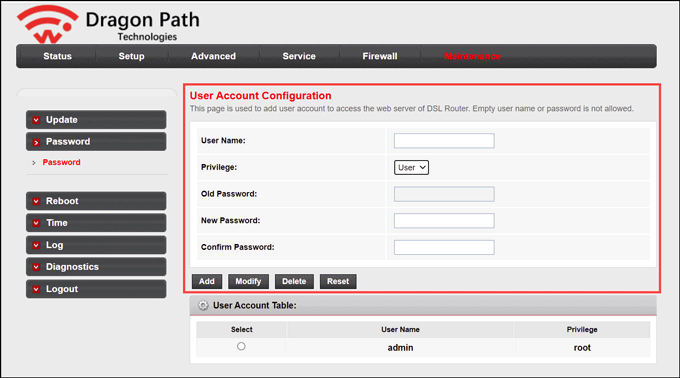 wifi保护设置_教你如何保护Windows上的Wi-
wifi保护设置_教你如何保护Windows上的Wi-
如何保护Windows上的Wi-Fi网络? 互联网对我们所有人来说都是一个......
 仙剑奇侠传7天魔众是谁 天魔众组织背景
仙剑奇侠传7天魔众是谁 天魔众组织背景
仙剑奇侠传7天魔众是谁?相信大家在游戏中会听到一个天魔众的......
 kb4054517更新了什么
kb4054517更新了什么
我们在使用win10操作系统的时候,有些情况下可能就会遇到各种......
 win11浏览器主页设置教程
win11浏览器主页设置教程
有些流氓软件或页面会自动篡改我们的浏览器主页,这时候我们......
 如何判断显卡是否出现故障:什么症状代
如何判断显卡是否出现故障:什么症状代
显卡是电脑硬件中至关重要的一部分,负责处理图形信息和渲染......

adobeindesign是一款非常专业的制作书籍、海报等设计软件,adobe系列的软件都是非常实用且专业性很强的软件,不管是ps还是au或者pr以及id,这几种adobeindesign都是目前非常流行且非常火热的软件,...

当你遇到需要进行视频格式的转换以及音频格式、图片格式的转换等操作的时候,那么选择格式工厂这款软件就是非常明智的,目前很多转换软件都是需要收费或者开通会员才能使用的,而格式...

WPS文档是一款非常好用的软件,很多小伙伴都在使用。如果我们想要在电脑版WPS文档中设置重复显示标题行,但是发现设置无效,小伙伴们知道具体该如何解决吗,其实解决方法是非常简单的,...

方正飞腾是一款集图像、文字和表格于一体的综合性排版软件,它有着强大的图形图像处理能力、人性化的操作模式、顶级中文处理能力等功能,为用户提供了不错的排版平台,因此方正飞腾软...

Draw.io作为一款免费开源的绘图软件,为用户带来了多种类型图表的绘制功能,让用户可以简单轻松的完成图表绘制工作,因此Draw.io软件深受用户的喜爱,当用户在Draw.io软件中编辑图表时,就可...
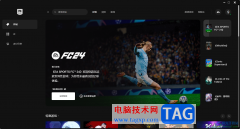
epic是大家都比较喜欢的一款游戏平台,当我们第一次使用该软件的时候,就需要进行注册相应的账号和密码才能进入,而有的小伙伴想要将epic的账号密码进行更改一下,那么该如何进行更改呢...

小伙伴们你们知道arcgis怎样查看所有的指北针样式呢?今天小编很乐意与大家分享arcgis添加指北针并查看样式的技巧,感兴趣的可以来了解了解哦。...
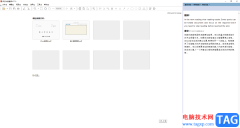
知云文献翻译是很多小伙伴都在使用的一款办公软件,在其中我们可以轻松进行文献的翻译操作。在翻译之前,我们需要先进行登录,如果后续我们希望退出账号,小伙伴们知道具体该如何进行...
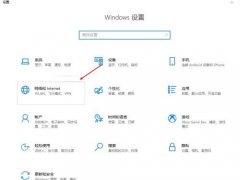
最近有些用户问小编windows10飞行模式如何取消?下面小编就给大家分享一下windows10关闭飞行模式教程,有需要的小伙伴一起来看看吧。...
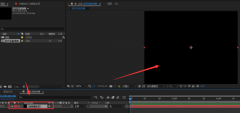
想必有很多朋友都很好奇Ae怎么制作无线电波效果?那么感兴趣的朋友就赶快来看看小编带来的Ae制作无线电波效果教程吧,希望通过本篇教程的学习,可以帮助到大家哦。...
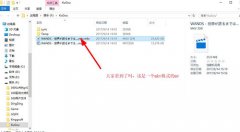
当前一些朋友才刚刚安装酷狗音乐这款软件,还不会下载MP4格式MV,其实很简单的,下面笔者就带大家一起来看看酷狗音乐下载MP4格式MV的详细步骤,希望可以帮助到大家。...

迅雷影音作为一款视频播放软件,被很多小伙伴所认可,因为你不仅可以在使用该软件进行播放本地视频,也可以通过这款软件将我们想要搜索的视频资源进行在线观看,当我们在播放视频的时...
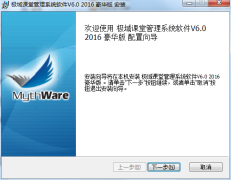
在电脑上怎么安装极域电子教室软件呢,具体有哪些步骤呢?现在小编就和大家一起分享极域电子教室软件的安装步骤,有需要的朋友可以来看看哦,希望可以对各位朋友有所帮助。...

很多小伙伴之所以会选择使用斗鱼直播伴侣软件来辅助直播,就是以为斗鱼直播伴侣中的功能十分的丰富,并且操作简单。在这款软件中我们不仅可以实时查看当前直播间的弹幕,还能开启记录...

editplus作为一款非常好用的可处理文本、html和程序语言的编辑器,为用户带来了许多的便利,其中强大的功能让用户能够简单上手使用,还可以帮助用户短时间内完成高效编程,因此editplus软件...